u当家一键u盘装win8系统使用教程。关于使用一键U盘启动盘制作教程想必很多人都已经或多或少知道了一些,但是我们平时自己动手安装的时候并不是一帆风顺,有的网友因为掌握的资源不足,往往事与愿违。主要是因为没有完整的一套教程的指引。现在小编就给大家详细介绍关于使用U盘一键给电脑重装win8系统,下面是详细的操作步骤,感兴趣的小伙伴可以跟着一起动手进行操作。
u盘装win8系统前的准备工作如下:
制作好的u当家u盘启动盘一个(详情可参考“启动u盘使用教程”)
ghost win8系统镜像文件一个(下载完拷贝到u盘启动盘中的gho文件夹中)
首先,将存有系统镜像文件的u盘启动盘插入到电脑当中,重新启动电脑,在出现开机画面时通过启动快捷键引导u盘启动进入到u当家u盘启动主菜单之中,接着将光标通过键盘方向键选择“【03】运行U当家Win03PE增强版”选项,按下回车键确认选择,如下图所示:
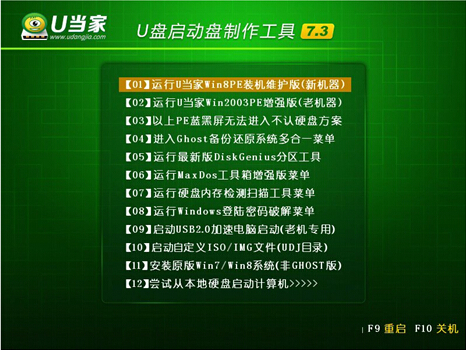
进入到winpe系统桌面后,u当家一键装机工具将会自动打开,我们可以在下拉菜单中选择事先存放于u盘中的ghost win8系统镜像文件,接着装机工具会自动提取系统镜像文件中以gho后缀的系统文件,随后在下方硬盘分区列为系统选择一个系统安装路径,在此小编选择c盘为系统安装路径,一切选择完毕后点击确定按钮即可,如下图所示:
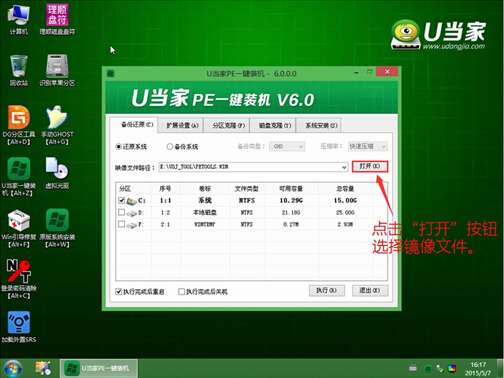
此时一切工作已准备完成,接下来弹出的提示窗口中,我们可直接点击”是(Y)“开始进行ghost win8系统的安装,如下图所示:
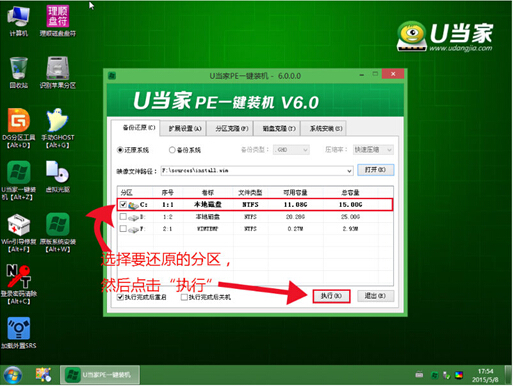
如下图所示为系统镜像文件正在解压释放到所指定的硬盘分区当中,此过程大约需要3-5分钟时间,耐心等待此解压过程结束后,在弹出的提示窗口中点击“立即重启”按钮重启电脑即可:
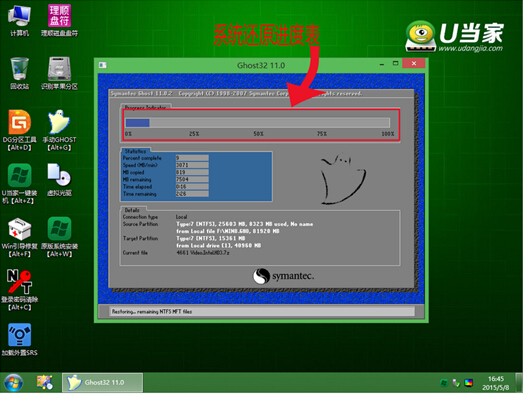
最后电脑会重新启动继续完成后续的ghost win8系统安装过程,一切安装步骤电脑都会帮我们完成,我们只需耐心等待安装过程结束后进入到系统桌面即可,如下图所示:
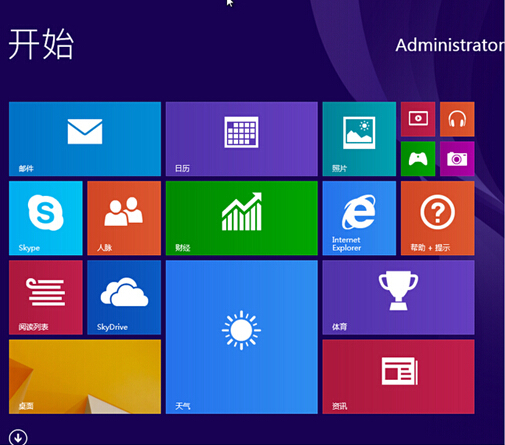
关于u当家一键u盘装win8系统的安装使用操作就介绍到这里,喜欢如此经典操作系统却不知该如何安装的朋友不妨跟着以上步骤尝试安装吧!